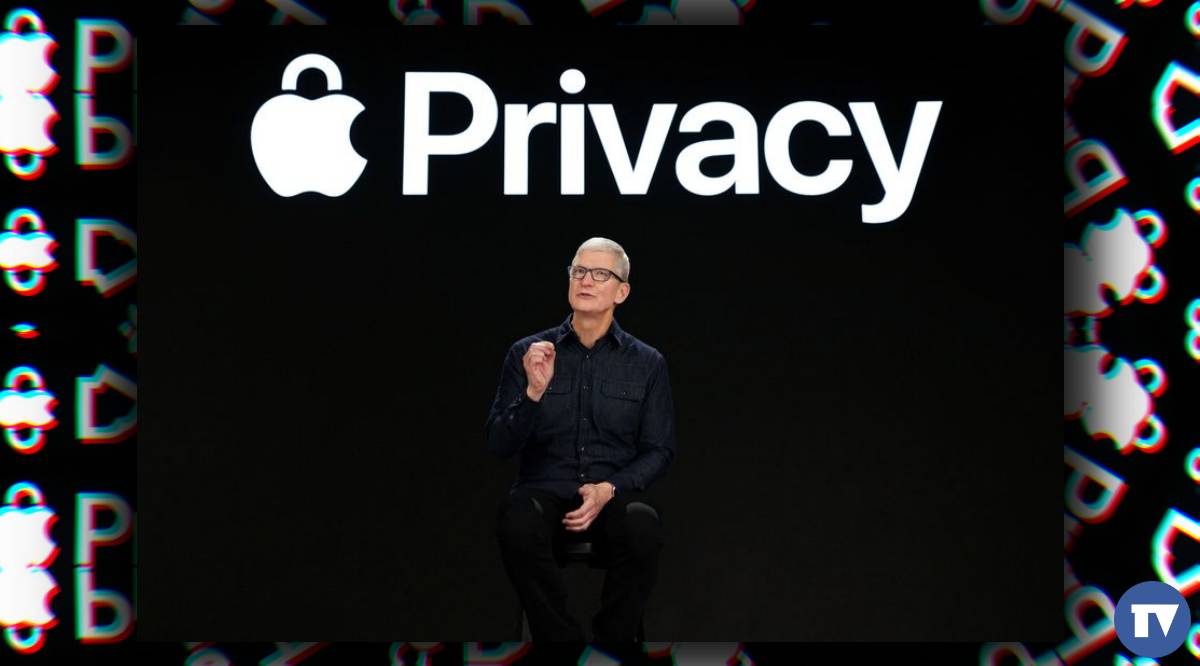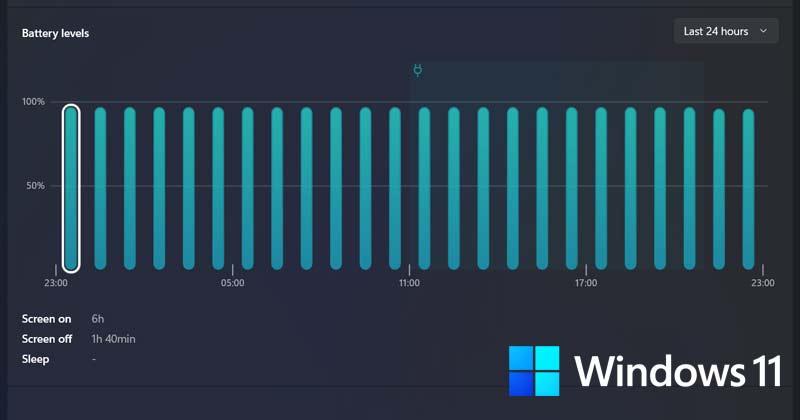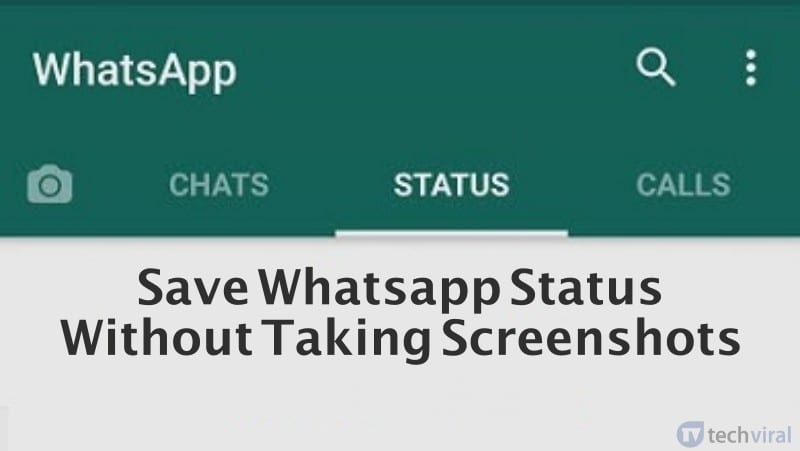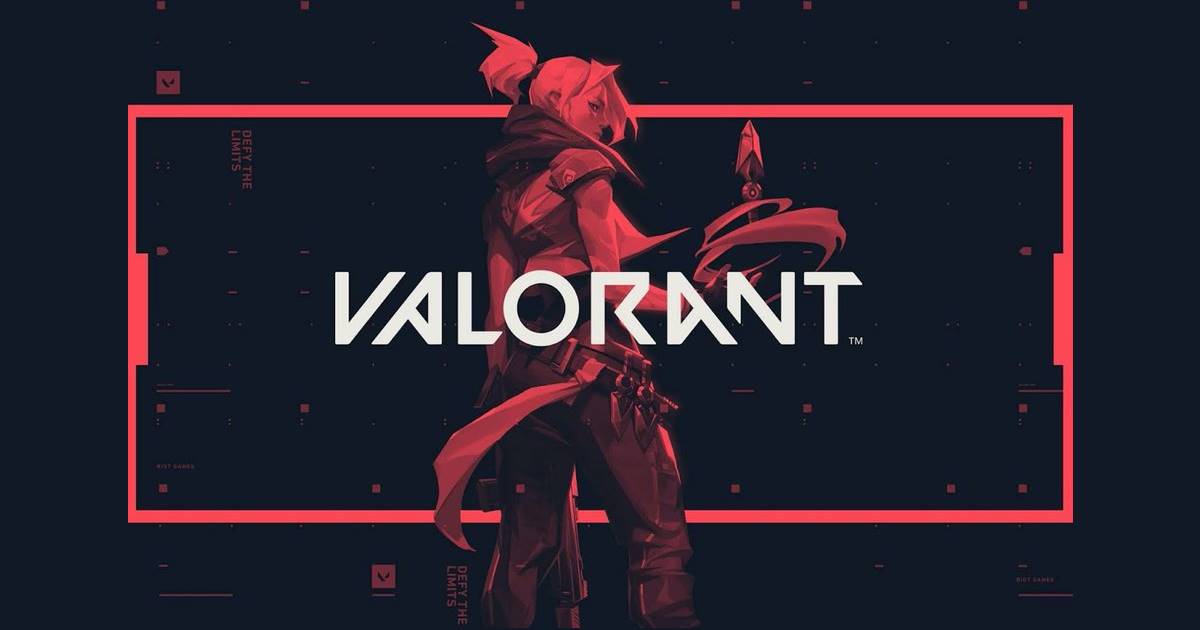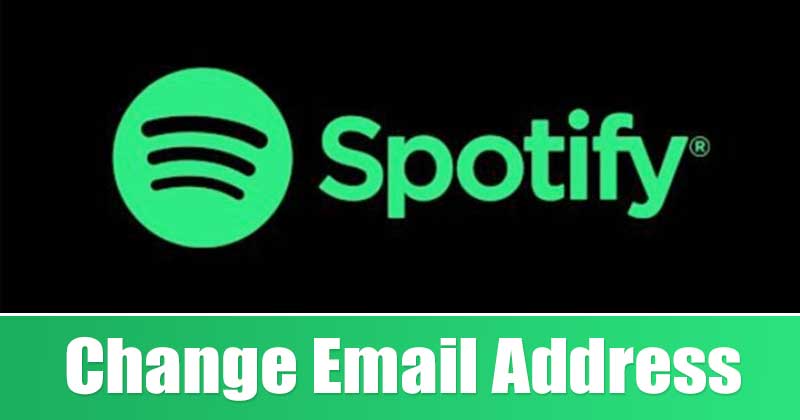
V současné době existují stovky aplikací pro streamování hudby pro operační systémy Android, iOS a stolní počítače. Spotify však mezi všemi vyčnívá.
Spotify je digitální hudební služba, která vám poskytuje přístup k milionům skladeb ve vysoké kvalitě. Užitečnější je, že Spotify je dostupné na všech platformách, na které si vzpomenete.
Pokud používáte Spotify, možná už víte, že vyžaduje e-mailovou adresu během procesu registrace. Spotify lze používat zdarma, ale pro vytvoření účtu potřebujete e-mailový účet.
Někdy musíme změnit naši e-mailovou adresu Spotify z různých důvodů, například když nemáme přístup ke staré e-mailové adrese nebo jen chceme používat naši novou e-mailovou adresu se Spotify.
Kroky Změna e-mailové adresy ve Spotify (počítač a mobil)
Ať už je důvod jakýkoli, Spotify vám umožňuje změnit vaši e-mailovou adresu v několika jednoduchých krocích.
Ke změně e-mailové adresy můžete použít desktopovou nebo mobilní aplikaci Spotify. Proto se v tomto článku podělíme o krok za krokem, jak změnit e-mailovou adresu Spotify.
1) Změňte e-mailovou adresu na Spotify (počítač)
Při této metodě použijeme web Spotify ke změně e-mailové adresy. Zde je to, co musíte udělat.
1. Nejprve zamiřte do Web Spotify a přihlaste se ke svému účtu.
2. Jakmile jste přihlášeni, klikněte na možnost Profil v pravém horním rohu.
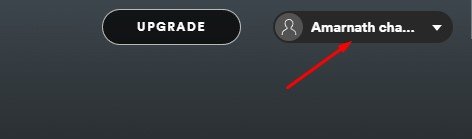
3. V rozevírací nabídce klikněte na možnost Účet, jak je uvedeno níže.
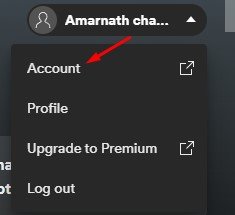
4. Otevře se stránka Přehled účtu. Musíte kliknout na Upravit profil.
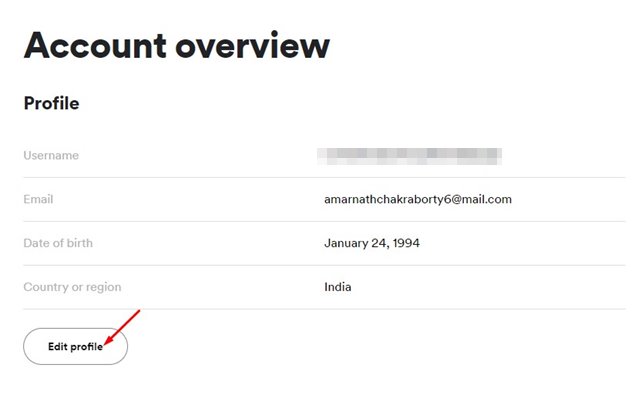
5. Na stránce Upravit profil musíte do pole E-mail zadat novou e-mailovou adresu a zadat své aktuální heslo pro Spotify.
6. Po dokončení klikněte na tlačítko Uložit profil v dolní části stránky.
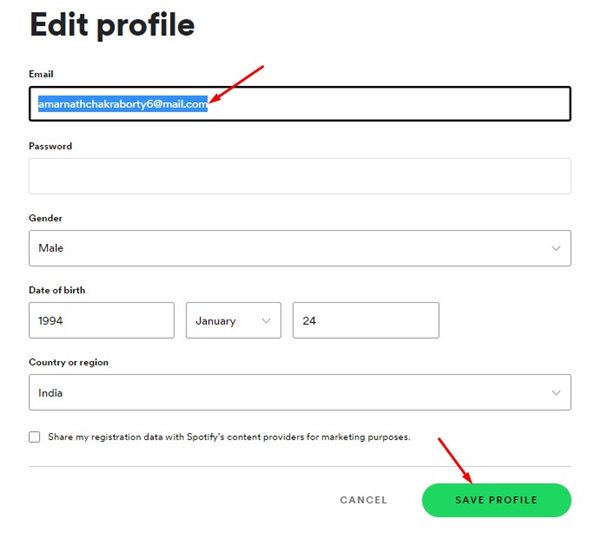
A je to! Jsi hotov. Takto můžete změnit svou e-mailovou adresu Spotify ve webové verzi.
2) Jak změnit e-mailovou adresu (Android)
Stejně jako u webové verze můžete svou e-mailovou adresu Spotify změnit také prostřednictvím mobilní aplikace. Zde je několik jednoduchých kroků, které musíte dodržet.
1. Nejprve spusťte na svém zařízení Android aplikaci Spotify.
2. Dále klepněte na ikonu ozubeného kola Nastavení, jak je znázorněno na snímku obrazovky.
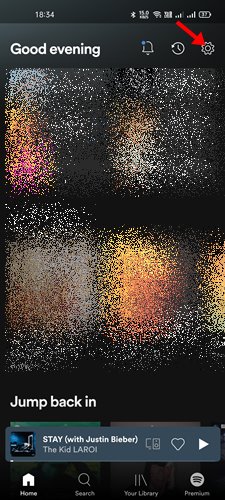
3. Na stránce Účet klepněte na možnost E-mail, jak je uvedeno níže.

4. Na další stránce zadejte novou e-mailovou adresu a zadejte své stávající heslo. Po dokončení klepněte na tlačítko Uložit.
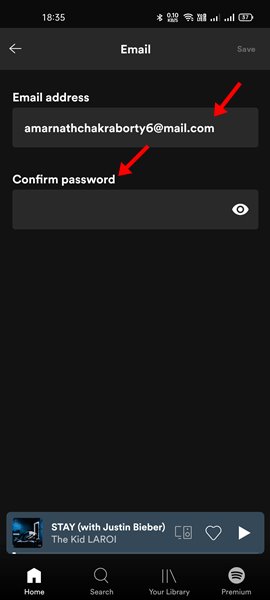
Je docela snadné změnit e-mailovou adresu Spotify na počítači a mobilu. Doufám, že vám tento článek pomohl! Sdílejte to prosím také se svými přáteli. Máte-li v této souvislosti nějaké pochybnosti, dejte nám vědět do pole pro komentáře níže.